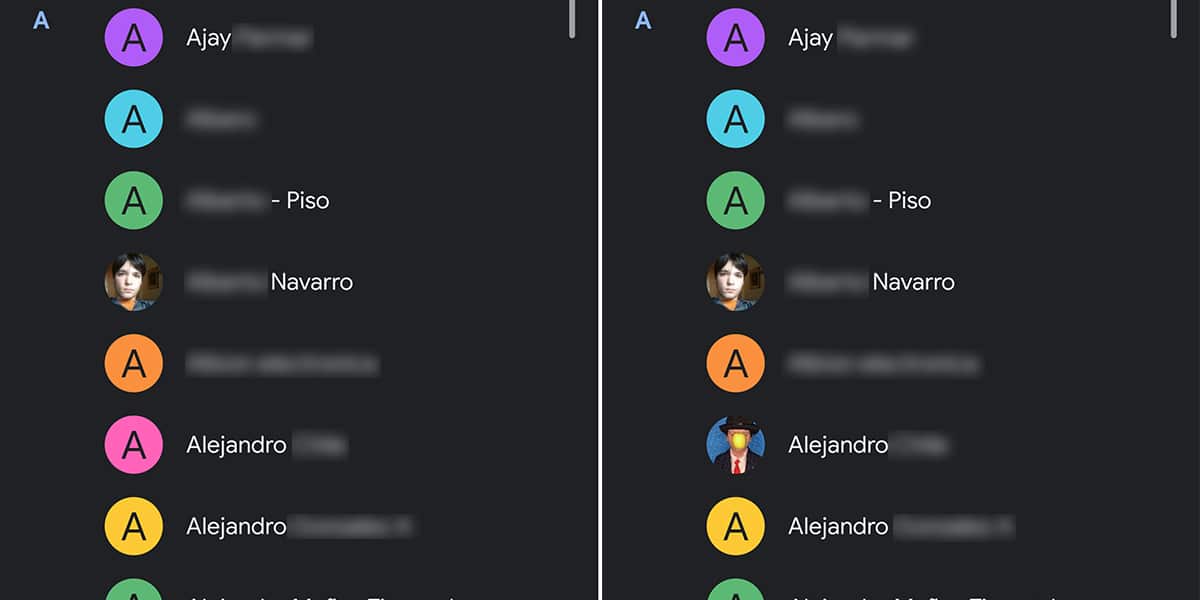
La mayoría de nosotros, por no decir prácticamente todos, utilizamos desde hace varios años nuestro smartphone como cámara a la hora de hacer fotografías y vídeos. Además, gracias a Google Fotos, tenemos almacenamiento prácticamente ilimitado en nuestro dispositivo, ya que la aplicación se encarga automáticamente de borrar las fotografías y vídeos que ya hemos subido a la plataforma de Google para recuperar espacio.
Al tener las fotografías tanto en Google Fotos como en nuestro dispositivo, podemos personalizar los contactos de nuestro dispositivo con sus fotografías, lo que nos permitirá reconocer rápidamente quien no está llamando sin tener que leer el nombre en la pantalla. Pero además, también nos permite reconocer rápidamente los correos que nos envían.
Como podemos ver, todo son ventajas si nos decidimos a personalizar nuestra agenda añadiendo imágenes a nuestro contactos, al menos, con los que mantenemos contacto más habitualmente. Si quieres saber los pasos a seguir para añadir una imagen / fotografía a un contacto, a continuación te detallo los pasos a seguir.
Lo primer y principal, es que si queremos que los cambios que efectuemos en la agenda de nuestro dispositivo se conserven si cambiamos de terminal, debemos establecer previamente que la agenda del terminal esté sincronizada con la cuenta de Google y no en el terminal. De esta forma, no solo vamos a conservar los cambios sino que además, todos los contactos se sincronizarán con la nube de Google.
Añadir una imagen a los contactos en Android
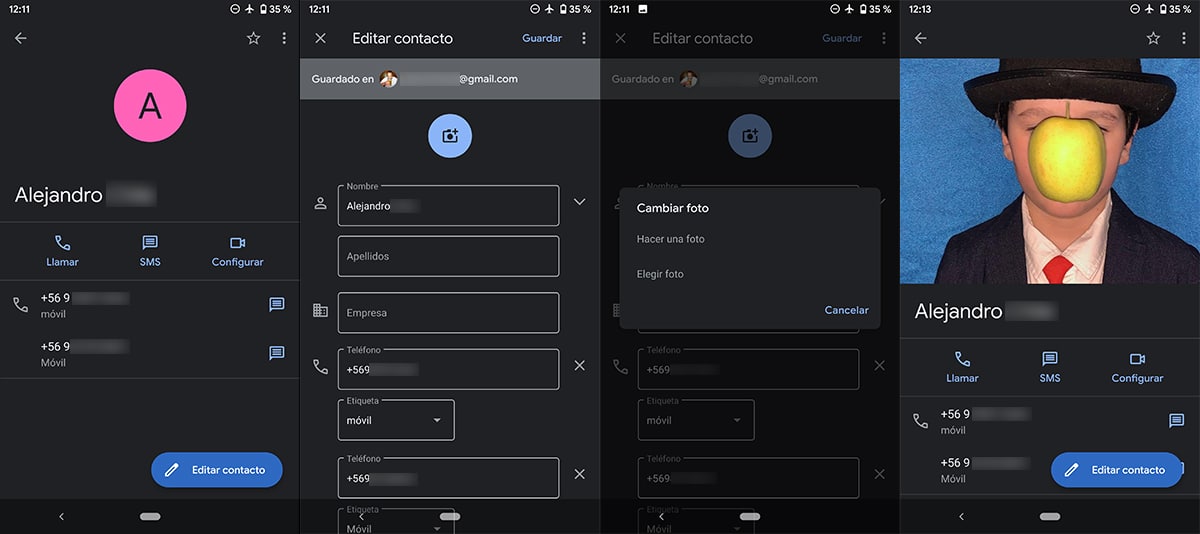
- Lo primero que debemos hacer es acceder al contacto al que queremos añadir una imagen.
- A continuación, pulsamos en Editar contacto.
- Seguidamente, pulsamos sobre el icono de la cámara y seleccionamos la ubicación donde se encuentra la imagen.
- Un vez hemos añadido la imagen al contacto, al salir del modo edición, confirmamos que queremos conservar los cambios.
